常见的JVM性能调优场景
借鉴并分享一篇好文章
一、cpu占用过高
cpu占用过高要分情况讨论,是不是业务上在搞活动,突然有大批的流量进来,而且活动结束后cpu占用率就下降了,
如果是这种情况其实可以不用太关心,因为请求越多,需要处理的线程数越多,这是正常的现象。
话说回来,如果你的服务器配置本身就差,cpu也只有一个核心,这种情况,稍微多一点流量就真的能够把你的cpu资源耗尽,这时应该考虑先把配置提升吧。
第二种情况,cpu占用率长期过高,这种情况下可能是你的程序有那种循环次数超级多的代码,甚至是出现死循环了。排查步骤如下:
(1)用top命令查看cpu占用情况
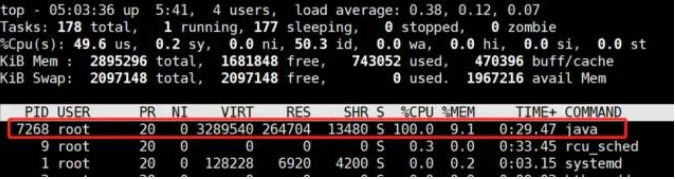
这样就可以定位出cpu过高的进程。在linux下,top命令获得的进程号和jps工具获得的vmid是相同的:

(2)用top -Hp命令查看线程的情况

可以看到是线程id为7287这个线程一直在占用cpu
(3)把线程号转换为16进制

记下这个16进制的数字,下面我们要用
(4)用jstack工具查看线程栈情况
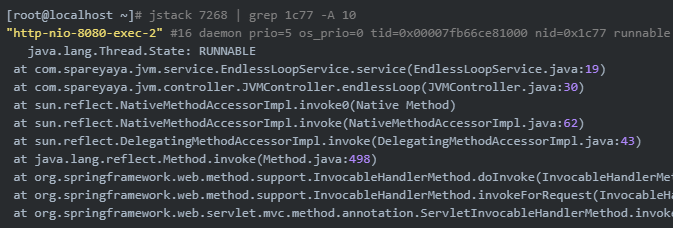
通过jstack工具输出现在的线程栈,再通过grep命令结合上一步拿到的线程16进制的id定位到这个线程的运行情况,其中jstack后面的7268是第
(1)步定位到的进程号,grep后面的是(2)、(3)步定位到的线程号。从输出结果可以看到这个线程处于运行状态,
在执行com.spareyaya.jvm.service.EndlessLoopService.service这个方法,代码行号是19行,这样就可以去到代码的19行,找到其所在的代码块,看看是不是处于循环中,这样就定位到了问题。
二、死锁
死锁并没有第一种场景那么明显,web应用肯定是多线程的程序,它服务于多个请求,程序发生死锁后,死锁的线程处于等待状态(WAITING或TIMED_WAITING),
等待状态的线程不占用cpu,消耗的内存也很有限,而表现上可能是请求没法进行,最后超时了。在死锁情况不多的时候,这种情况不容易被发现。
可以使用jstack工具来查看
(1)jps查看java进程

(2)jstack查看死锁问题
由于web应用往往会有很多工作线程,特别是在高并发的情况下线程数更多,于是这个命令的输出内容会十分多。
jstack最大的好处就是会把产生死锁的信息(包含是什么线程产生的)输出到最后,所以我们只需要看最后的内容就行了
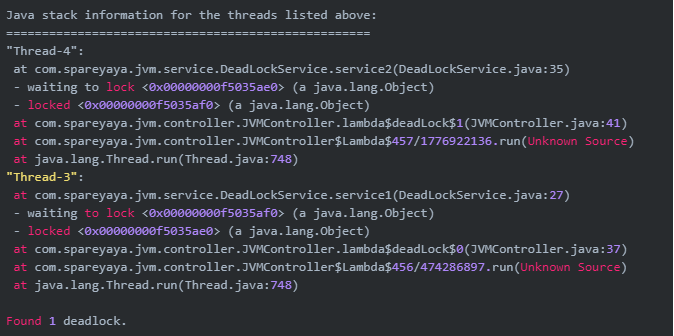
发现了一个死锁,原因也一目了然。
三、内存泄漏
我们都知道,java和c++的最大区别是前者会自动收回不再使用的内存,后者需要程序员手动释放。在c++中,如果我们忘记释放内存就会发生内存泄漏。
但是,不要以为jvm帮我们回收了内存就不会出现内存泄漏。程序发生内存泄漏后,进程的可用内存会慢慢变少,最后的结果就是抛出OOM错误。
发生OOM错误后可能会想到是内存不够大,于是把-Xmx参数调大,然后重启应用。这么做的结果就是,过了一段时间后,OOM依然会出现。
最后无法再调大最大堆内存了,结果就是只能每隔一段时间重启一下应用。内存泄漏的另一个可能的表现是请求的响应时间变长了。
这是因为频繁发生的GC会暂停其它所有线程(Stop The World)造成的。为了模拟这个场景,使用了以下的程序
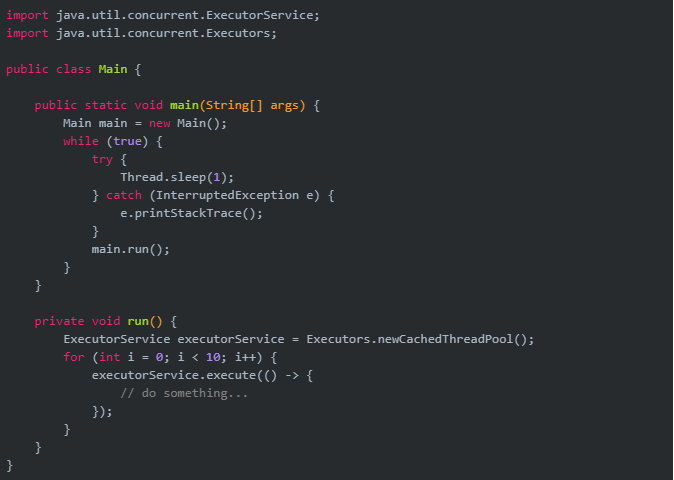
运行参数是-Xms20m -Xmx20m -XX:+PrintGC,把可用内存调小一点,并且在发生gc时输出信息,运行结果如下
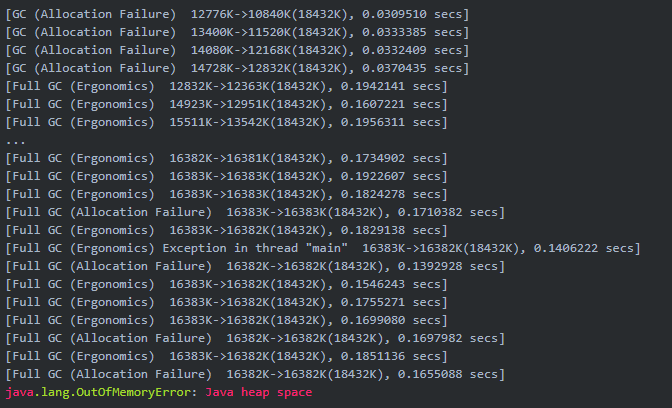
可以看到虽然一直在gc,占用的内存却越来越多,说明程序有的对象无法被回收。但是上面的程序对象都是定义在方法内的,属于局部变量,
局部变量在方法运行结果后,所引用的对象在gc时应该被回收啊,但是这里明显没有。为了找出到底是哪些对象没能被回收,
我们加上运行参数 -XX:+HeapDumpOnOutOfMemoryError -XX:HeapDumpPath=heap.bin,意思是发生OOM时把堆内存信息dump出来。
运行程序直至异常,于是得到heap.dump文件,然后我们借助eclipse的MAT插件来分析,如果没有安装需要先安装。
然后File->Open Heap Dump... ,然后选择刚才dump出来的文件,选择Leak Suspects
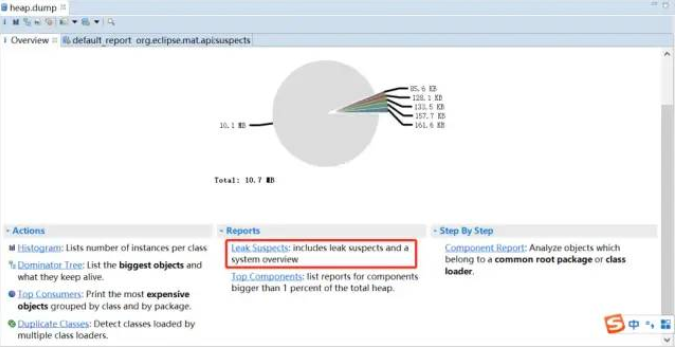
MAT会列出所有可能发生内存泄漏的对象
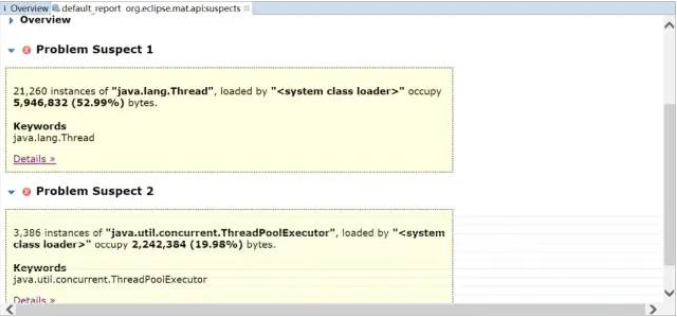
可以看到居然有21260个Thread对象,3386个ThreadPoolExecutor对象,如果你去看一下java.util.concurrent.ThreadPoolExecutor的源码,
可以发现线程池为了复用线程,会不断地等待新的任务,线程也不会回收,需要调用其shutdown方法才能让线程池执行完任务后停止。
其实线程池定义成局部变量,好的做法是设置成单例。
上面只是其中一种处理方法
在线上的应用,内存往往会设置得很大,这样发生OOM再把内存快照dump出来的文件就会很大,
可能大到在本地的电脑中已经无法分析了(因为内存不足够打开这个dump文件)。这里介绍另一种处理办法:
(1)用jps定位到进程号

因为已经知道了是哪个应用发生了OOM,这样可以直接用jps找到进程号135988
(2)用jstat分析gc活动情况
jstat是一个统计java进程内存使用情况和gc活动的工具,参数可以有很多,可以通过jstat -help查看所有参数以及含义

上面是命令意思是输出gc的情况,输出时间,每8行输出一个行头信息,统计的进程号是24836,每1000毫秒输出一次信息。
输出信息是Timestamp是距离jvm启动的时间,S0、S1、E是新生代的两个Survivor和Eden,O是老年代区,M是Metaspace,CCS使用压缩比例,
YGC和YGCT分别是新生代gc的次数和时间,FGC和FGCT分别是老年代gc的次数和时间,GCT是gc的总时间。虽然发生了gc
但是老年代内存占用率根本没下降,说明有的对象没法被回收(当然也不排除这些对象真的是有用)。
(3)用jmap工具dump出内存快照
map可以把指定java进程的内存快照dump出来,效果和第一种处理办法一样,不同的是它不用等OOM就可以做到,而且dump出来的快照也会小很多。

这时会得到heap.bin的内存快照文件,然后就可以用eclipse来分析了
四、总结
以上三种严格地说还算不上jvm的调优,只是用了jvm工具把代码中存在的问题找了出来。我们进行jvm的主要目的是尽量减少停顿时间,提高系统的吞吐量。
但是如果我们没有对系统进行分析就盲目去设置其中的参数,可能会得到更坏的结果,jvm发展到今天,各种默认的参数可能是实验室的人经过多次的测试来做平衡的,适用大多数的应用场景。
如果你认为你的jvm确实有调优的必要,也务必要取样分析,最后还得慢慢多次调节,才有可能得到更优的效果。
好的文章是用来分享的,本文借鉴于:https://mp.weixin.qq.com/s/pjHTuXBBF94CpeBZqh1r5w
本文来自博客园,作者:ganfd,转载请注明原文链接:https://www.cnblogs.com/ganfd/p/16899980.html





【推荐】国内首个AI IDE,深度理解中文开发场景,立即下载体验Trae
【推荐】编程新体验,更懂你的AI,立即体验豆包MarsCode编程助手
【推荐】抖音旗下AI助手豆包,你的智能百科全书,全免费不限次数
【推荐】轻量又高性能的 SSH 工具 IShell:AI 加持,快人一步
· Manus重磅发布:全球首款通用AI代理技术深度解析与实战指南
· 被坑几百块钱后,我竟然真的恢复了删除的微信聊天记录!
· 没有Manus邀请码?试试免邀请码的MGX或者开源的OpenManus吧
· 园子的第一款AI主题卫衣上架——"HELLO! HOW CAN I ASSIST YOU TODAY
· 【自荐】一款简洁、开源的在线白板工具 Drawnix